有XP系统用户反映说自己的WinXP系统电脑没有任务栏了,这是怎么回事呢?WinXP系统任务栏消失不见如何解决呢?请看下文具体解决方法。
操作步骤:
1、正常状态
正常情况,任务栏是正常显示的。如图所示,下面可以看到任务栏。

2、任务栏不显示
有时最下面的任务栏会莫名其妙的消失了,打开软件还要用alt+tab切换,非常不方便。

3、调出任务管理器
按ctrl+alt+del,调出任务管理器,点击“文件”,然后选择“新建任务(运行)”。

4、运行命令
在弹出的窗口中输入“explorer.exe”,然后点击确定。过一会,电脑最下面的任务栏就出现了。
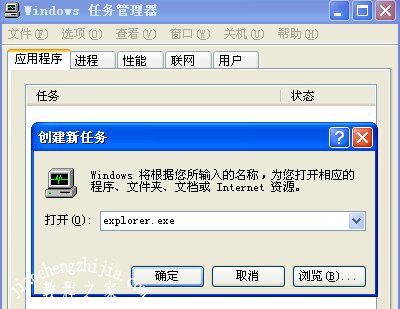

WinXP系统常见问题解答:
WinXP系统没有任务管理器怎么办 任务管理器消失解决教程
WinXP系统电脑设置自定义开机音乐的操作方法
WinXP系统电脑一直提示内存不能为written的解决方法














